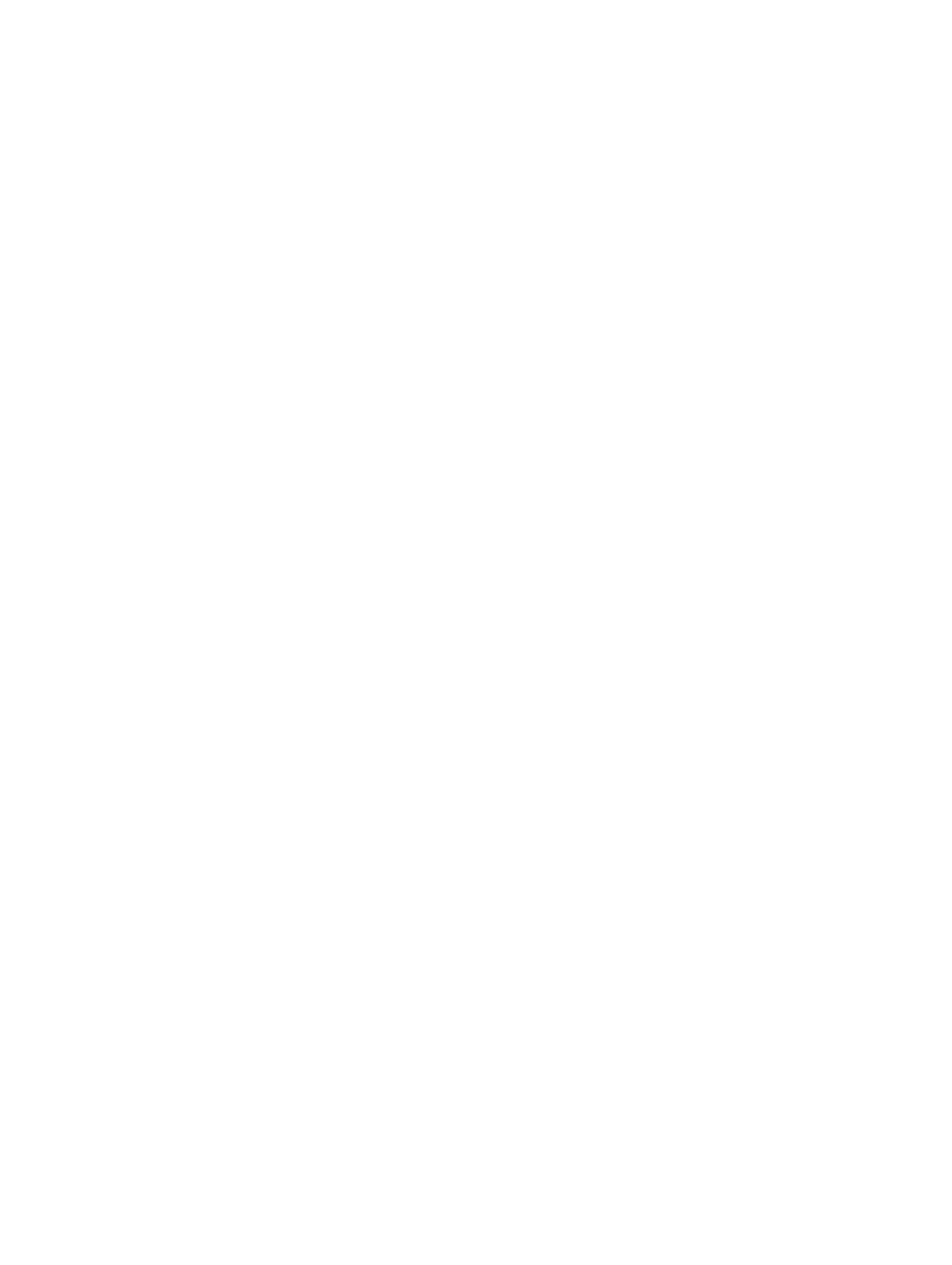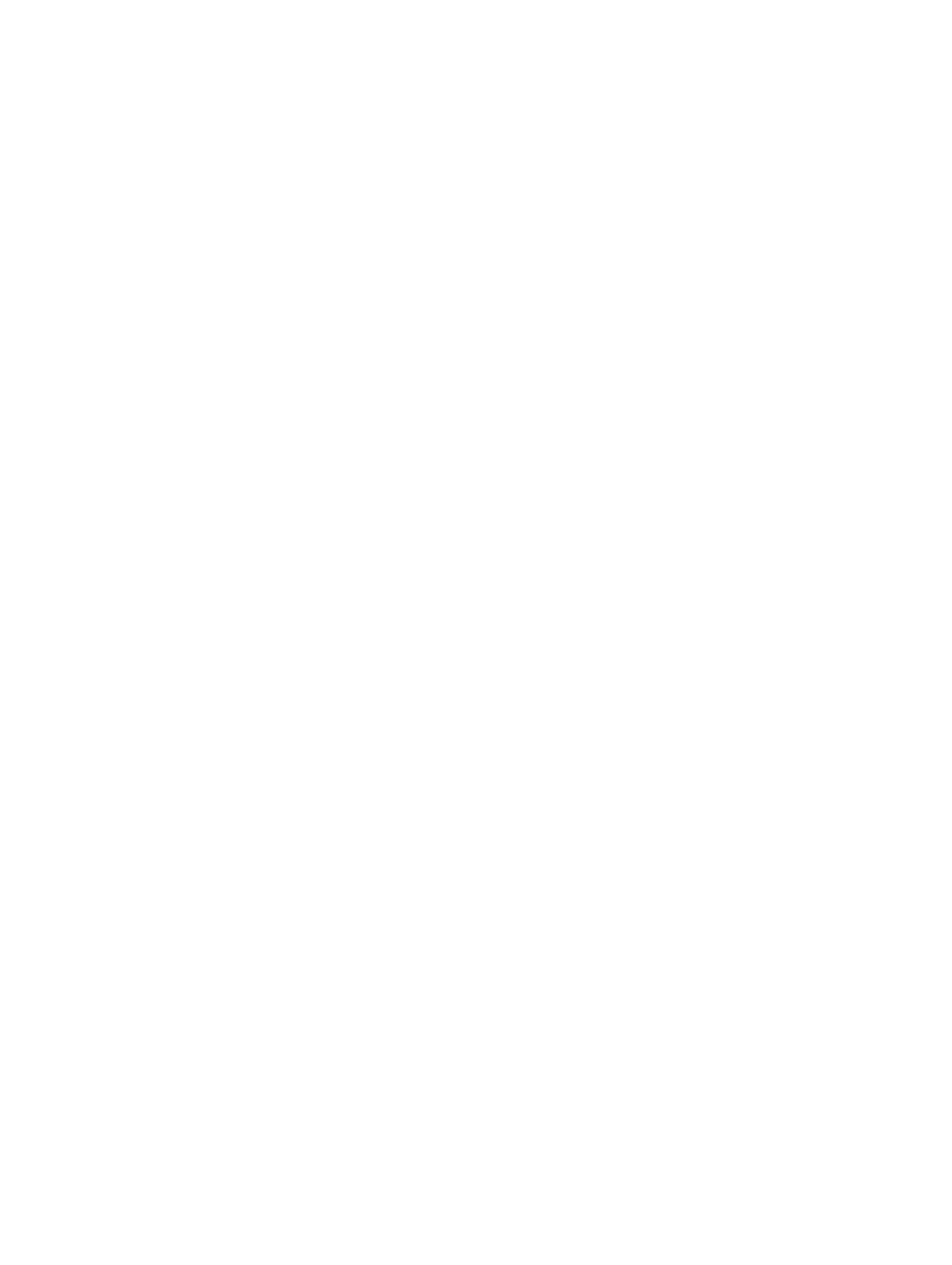
Содержание
Примечания, предупреждения и предостережения.....................................................2
Глава 1: Работа с компьютером...........................................................................................5
Перед работой с внутренними компонентами компьютера..............................................................................5
Выключение компьютера......................................................................................................................................6
После работы с внутренними компонентами компьютера................................................................................7
Глава 2: Извлечение и установка компонентов............................................................9
Рекомендуемые инструменты...............................................................................................................................9
Снятие карты Secure Digital (SD)...........................................................................................................................9
Установка карты Secure Digital (SD).....................................................................................................................9
Снятие аккумулятора.............................................................................................................................................9
Установка аккумулятора.....................................................................................................................................10
Демонтаж съемной панели..................................................................................................................................10
Установка съемной панели..................................................................................................................................10
Извлечение модуля памяти.................................................................................................................................11
Установка модуля памяти...................................................................................................................................11
Извлечение жесткого диска в сборе...................................................................................................................11
Установка жесткого диска в сборе.....................................................................................................................13
Извлечение оптического дисковода...................................................................................................................13
Установка оптического дисковода.....................................................................................................................14
Снятие клавиатуры...............................................................................................................................................14
Установка клавиатуры.........................................................................................................................................16
Извлечение мини-платы беспроводной сети.....................................................................................................16
Установка мини-платы беспроводной сети.......................................................................................................17
Снятие упора для рук...........................................................................................................................................17
Установка упора для рук.....................................................................................................................................18
Снятие платы ввода-вывода................................................................................................................................19
Установка платы ввода-вывода..........................................................................................................................19
Извлечение системной платы.............................................................................................................................20
Установка системной платы................................................................................................................................21
Извлечение батареи типа «таблетка».................................................................................................................21
Установка батареи типа «таблетка»...................................................................................................................22
Снятие радиатора.................................................................................................................................................22
Установка радиатора............................................................................................................................................23
Снятие вентилятора корпуса...............................................................................................................................23
Установка вентилятора корпуса.........................................................................................................................24